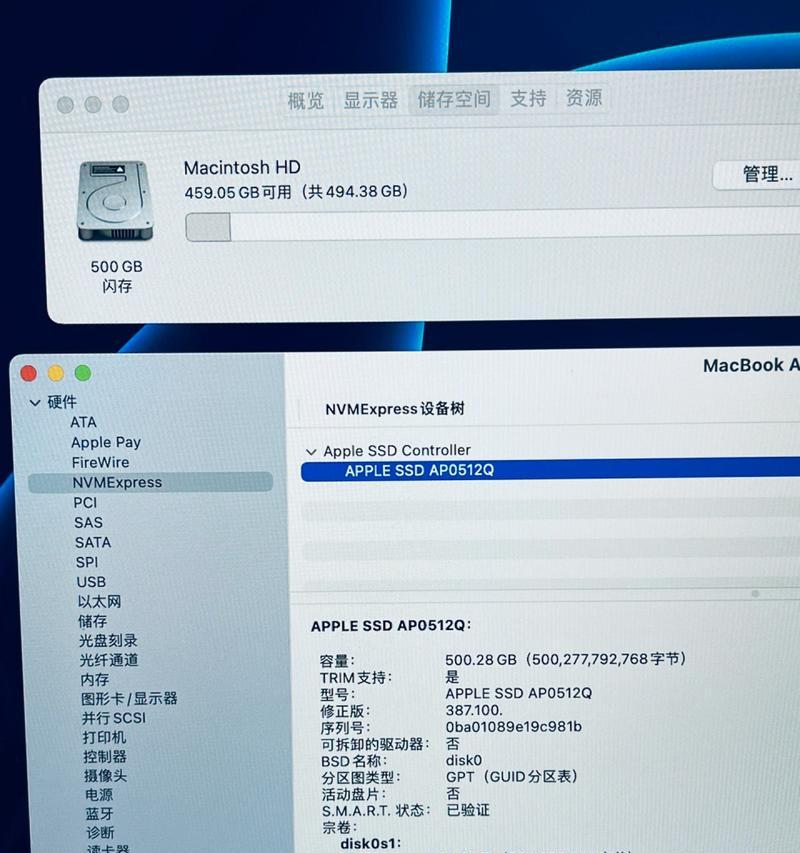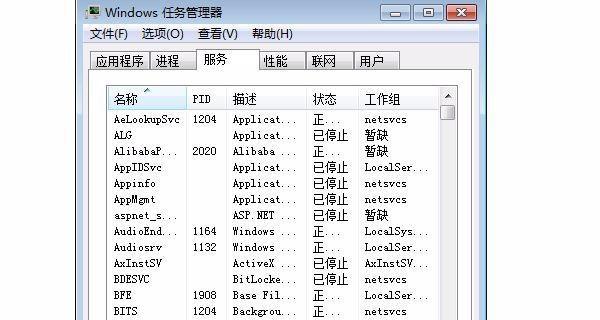在日常使用电脑的过程中,我们有时需要重新安装系统或者修复系统错误。而制作一个系统安装启动盘,不仅可以简化这个过程,还能提供更好的解决方案。本文将详细介绍如何制作一个系统安装启动盘,并帮助你轻松搞定各种系统问题。

一、准备工作:获取所需材料
1.确定所需系统镜像文件:选择合适的系统版本,并从官方渠道下载对应的ISO文件;
2.获取可移动存储设备:准备一个容量足够的U盘或者外置硬盘。
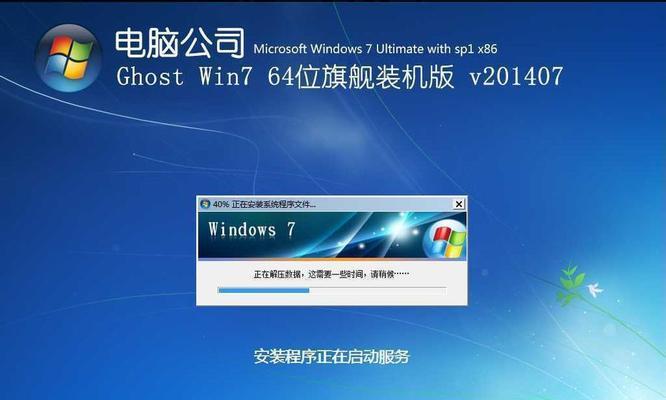
二、格式化可移动存储设备:准备设备
1.连接可移动存储设备:将U盘或外置硬盘插入电脑的USB接口;
2.打开磁盘管理工具:在Windows系统中,右键点击“此电脑”,选择“管理”,再点击“磁盘管理”;
3.选择可移动存储设备:在磁盘管理工具中找到对应的可移动存储设备,右键点击选择“格式化”;

4.格式化设备:根据需要选择文件系统格式,如FAT32或NTFS,点击“确定”完成格式化。
三、使用工具制作系统安装启动盘:选择合适的方法
1.使用官方工具:有些操作系统提供官方制作启动盘的工具,如Windows10的“媒体创建工具”;
2.使用第三方软件:如果官方工具不适用,可以使用第三方软件,如Rufus、WinToUSB等;
3.步骤详解:根据所选工具的特点和操作界面,按照软件提供的指引进行制作。
四、将系统镜像写入启动盘:操作具体步骤
1.打开制作工具:运行选择的制作工具,并选择已经格式化的可移动存储设备;
2.导入系统镜像文件:在工具中选择“导入”或“浏览”按钮,找到之前下载好的系统镜像文件;
3.设置引导模式:根据需求选择启动方式,如UEFI或传统BIOS模式;
4.开始制作:点击“开始”、“制作”或“写入”按钮,等待制作过程完成。
五、测试启动盘并使用:验证制作效果
1.设置电脑启动项:重启电脑,进入BIOS设置界面,将启动顺序设置为从可移动存储设备启动;
2.插入启动盘:将制作好的系统安装启动盘插入电脑的USB接口;
3.启动电脑:保存设置并重启电脑,等待系统加载启动盘;
4.进行系统安装或修复:根据需要选择相应操作,如重新安装系统或修复现有系统。
六、常见问题及解决方法:排除制作过程中的困扰
1.启动盘无法被检测到:检查U盘是否插好,重新插拔试试;
2.制作过程失败:尝试更换其他工具或重新下载系统镜像文件,并重复制作步骤;
3.启动失败:检查BIOS设置是否正确,尝试重新制作启动盘。
通过本文的教程,你已经学会了如何制作一个系统安装启动盘。无论是重新安装系统还是修复系统错误,一个可靠的启动盘都是必不可少的工具。掌握这个技能,你将能够更好地解决各种系统问题,让你的电脑焕发新生。现在就动手试试吧!
标签: #??????